钉钉怎么创建添加新的审批模板?最近有用户询问这个问题,钉钉是一款功能强大的办公软件,在使用时可以通过审批模板进行一些操作,想要添加新的审批模板怎么弄呢?针对这一问
钉钉怎么创建添加新的审批模板?最近有用户询问这个问题,钉钉是一款功能强大的办公软件,在使用时可以通过审批模板进行一些操作,想要添加新的审批模板怎么弄呢?针对这一问题,本篇带来了详细的解决方法,分享给大家,感兴趣的一起看看吧。
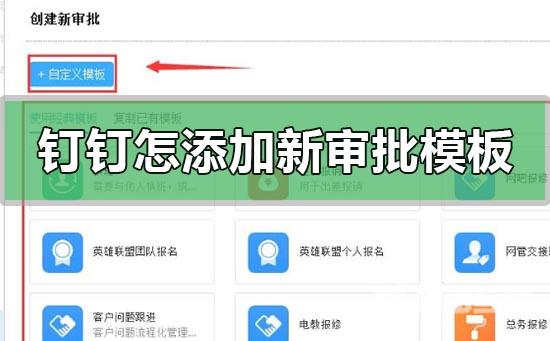
钉钉创建添加新的审批模板教程:
1、先在电脑上登陆好钉钉客户端,然后找到管理后台并打开。
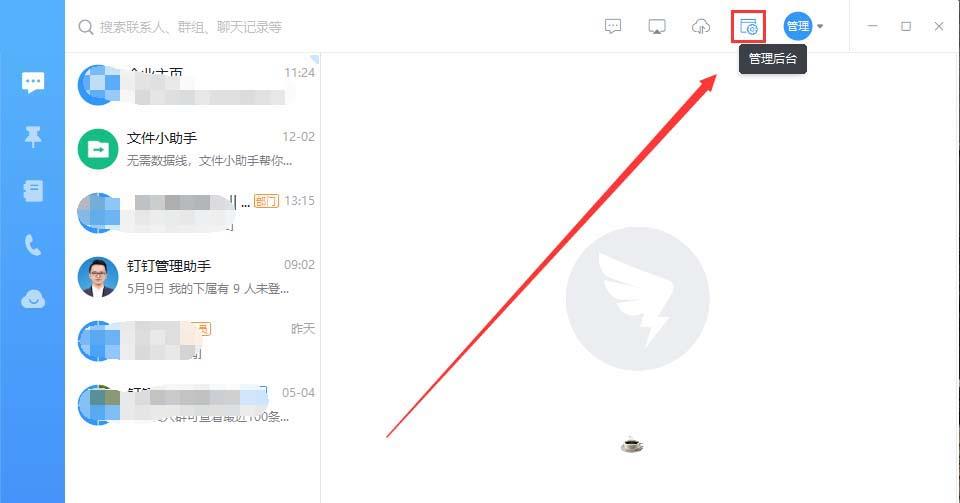
2、在弹出的浏览器管理后台登陆界面使用管理员密码登陆好。
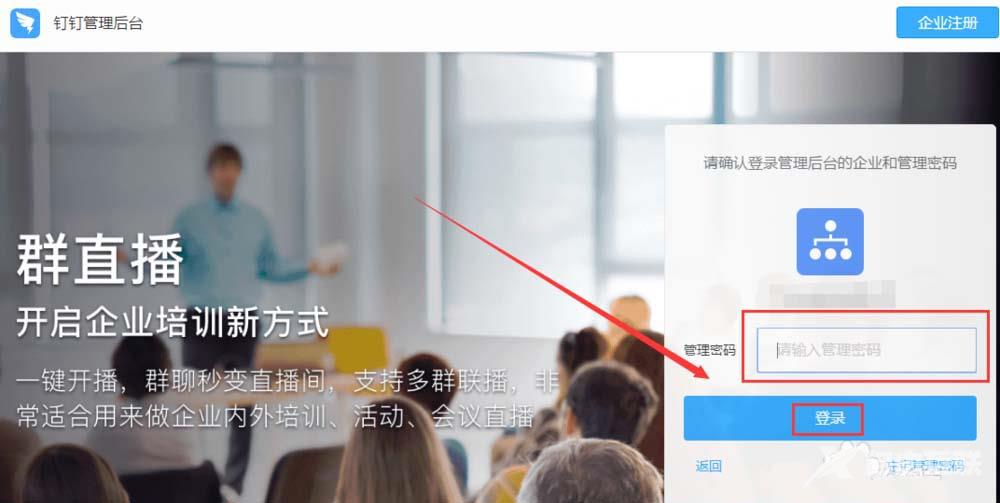
3、登陆好进入管理员后台再找到工作台,并点击它。
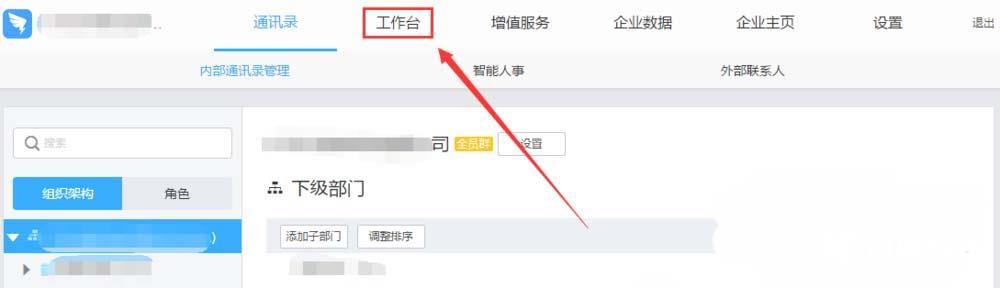
4、进入工作台后找到审批,点击它。
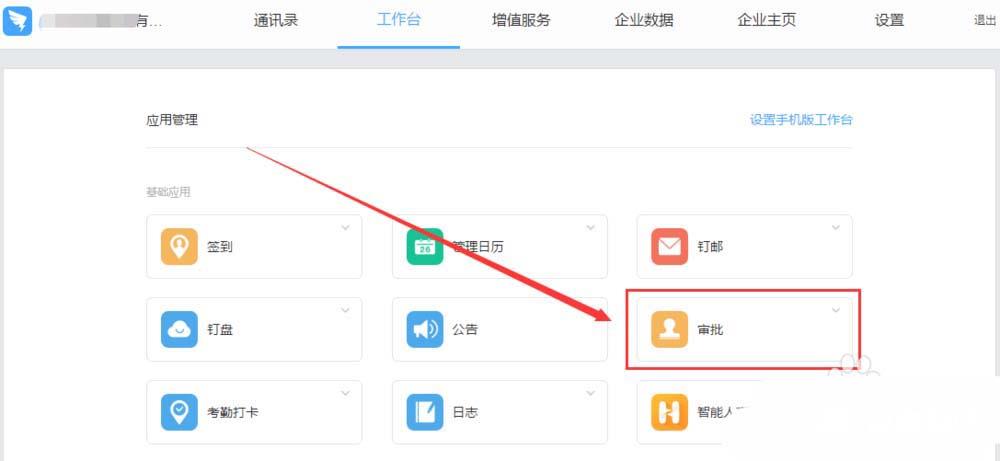
5、进入审批单后台找到创建新的审批,点击它。
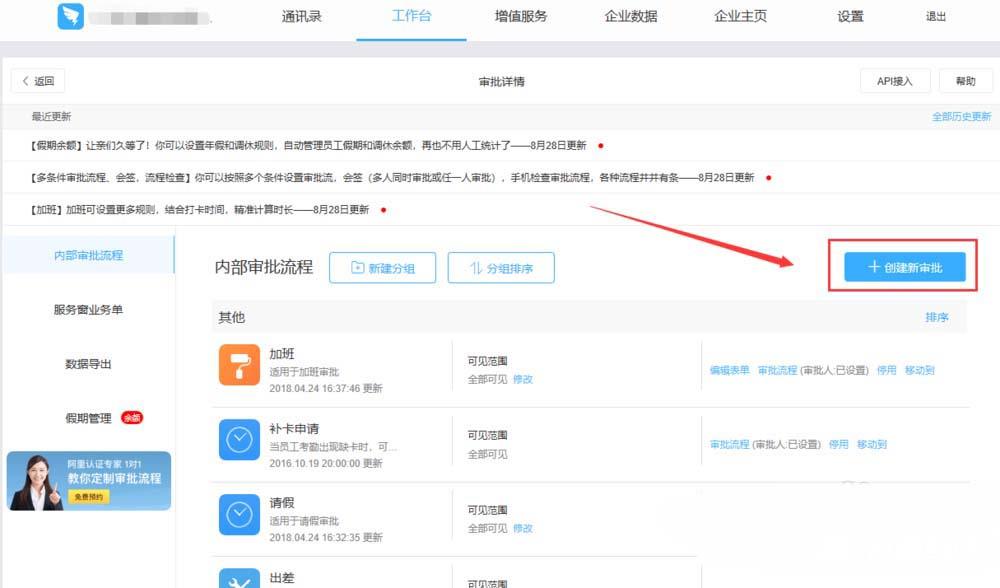
6、接下来就能看到许多类型的审批单,把红框里右边的小滑块向下滑可以看到更多审批单。
如果没有想要的也可以点击左边上方的自定义模板自己制作。
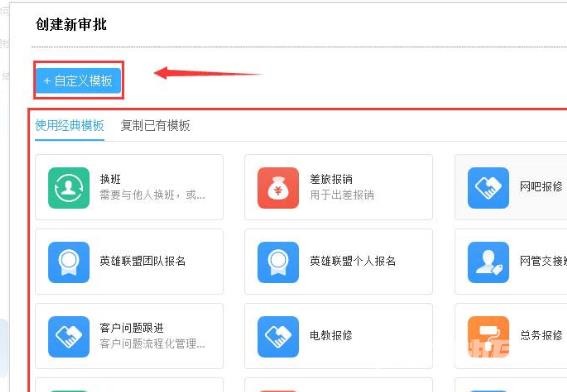
7、以换班审批单为例,点击它就会弹出审批单模板编辑界面。
左边红框里的控件库里有单控件和整套控件。中间红框里是审批单编辑预览界面。
在里面可以拖动各控件的位置,选中一个控件后还可以在右边编辑控件参数。
所有控件和参数都调好后记得点击上方的保存。

